[ad_1]
您是否刚刚遇到“更新失败。 该响应不是有效的 JSON 响应。” 在 WordPress 块编辑器中工作时出错?
⚠️这是一个 常见的 WordPress 错误 由于插件和主题冲突、SSL 证书或混合内容问题、.htaccess 文件损坏等原因,它会出现在您的网站上。
遇到 JSON 响应错误令人沮丧。 它不会告诉您它发生的原因或如何删除它 – 它会迫使您放弃所做的一切并找到一种方法从您的网站中删除错误。
幸运的是,解决方案很简单。
💡 在本教程中,您将学习 是什么导致了您网站上的错误 和 删除它需要采取的步骤.
让我们开始吧。
如何#fix #error: ‘更新失败。 响应不是有效的 JSON 响应’🐛
什么原因导致“更新失败。 响应不是有效的 JSON 响应。” 错误? 💣
当您在 WordPress 网站上上传图像或发布或更新帖子时,WordPress 会将请求传达给您的 Web 服务器。 服务器以 JSON 格式响应。
如果由于某种原因,服务器没有以 JSON 格式响应或根本没有响应,那么 WordPress 会抛出“响应不是有效的 JSON 响应”。 错误。
您一定想知道:是什么原因导致您的网站与服务器之间的沟通不畅或缺乏沟通?
答案是不止一个原因。 它可能是插件或主题中的错误, SSL证书问题、.htaccess 文件损坏、REST API 冲突等。
在下一节中,我们将探讨这些原因,并找出导致您网站错误的原因。
但在我们继续下一节之前,值得注意的是 WordPress 显示了相同 JSON 错误的不同变体。
- 当您尝试更新帖子时,您会看到这种变化:“更新失败。 该响应不是有效的 JSON 响应。”
- 当您尝试发布帖子时会出现这个:“发布失败。 该响应不是有效的 JSON 响应。”
- 还有一个简单的“响应不是有效的 JSON 响应”。 上传图片时出现错误。
ℹ️ 无论您看到哪种变体,解决方案都是相同的。
如何修复“响应不是有效的 JSON 响应”。 错误🔨
由于我们不知道是什么导致您的网站出现错误,因此尝试不同的解决方案是最好的方法。
但在我们开始之前, 备份 整个 WordPress 网站。
在本教程中,您将需要对您的站点进行修改。 这是有风险的生意。 它可能会破坏您的网站。 当出现问题时,备份将帮助您将站点恢复正常。 因此,您需要在继续之前备份您的 WordPress 网站。
🔧 现在,让我们从解决方案开始:
生成一个新的 .htaccess 文件来修复永久链接问题
JSON 错误背后的最常见原因之一是 您网站的 .htaccess 文件 或固定链接。
要从您的站点中删除错误,您需要刷新 您网站的永久链接,您可以通过两种方式完成。
最简单的选择是强制 WordPress 从您的 WordPress 仪表板生成一个新的 .htaccess 文件。
转到设置→固定链接。 在永久链接页面上向下滚动并点击保存更改按钮。
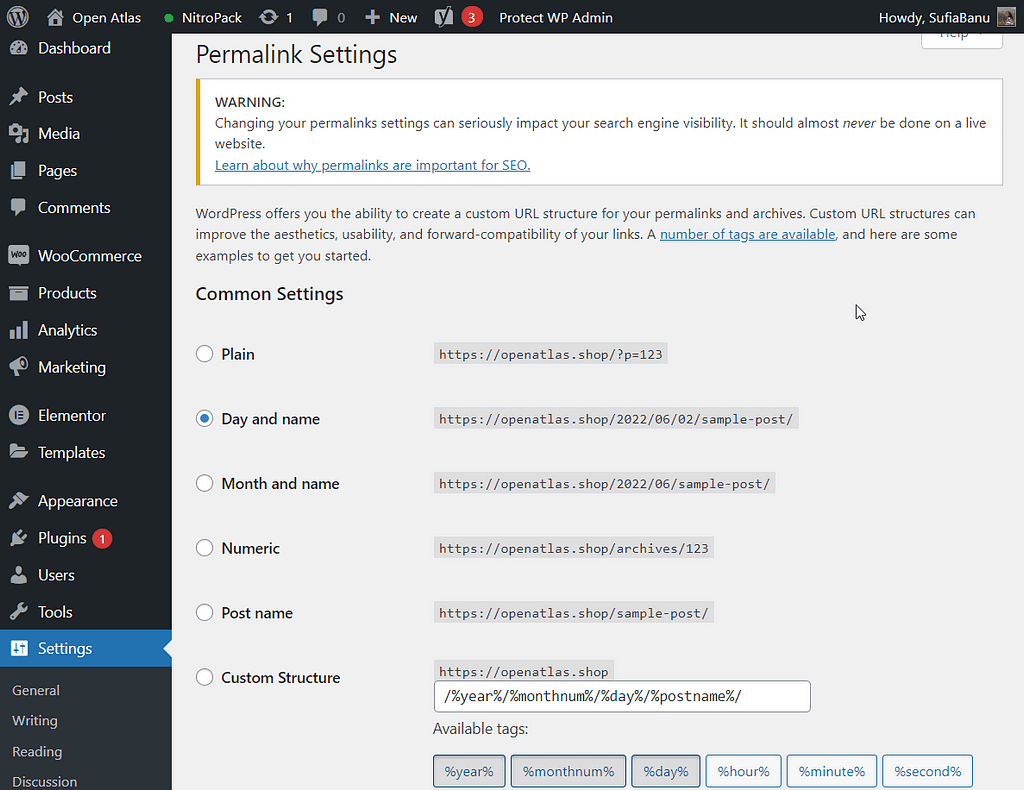 在永久链接设置页面上向下滚动并点击保存更改按钮
在永久链接设置页面上向下滚动并点击保存更改按钮
现在回到您的编辑器并检查错误是否消失。
仍然,看到错误? 然后,在转向下一种方法之前,您可以尝试另一种解决方案。 您可以完全删除现有的 .htaccess 文件,然后让 WordPress 创建一个新文件:
1. 在您的桌面安装 FTP 客户端 FileZilla。 这里有一个指南 如何安装 FileZilla.
2. 打开 FileZilla 并将其连接到您的网站。 本指南 将向您展示如何建立这种联系。
3. 接下来,转到 public_html 并找到 .htaccess 文件。
4. 右键单击文件并选择下载以将副本保存到本地计算机。 这将作为备份,以防万一您需要它。
5. 备份后,右键单击文件并选择删除按钮以删除文件。
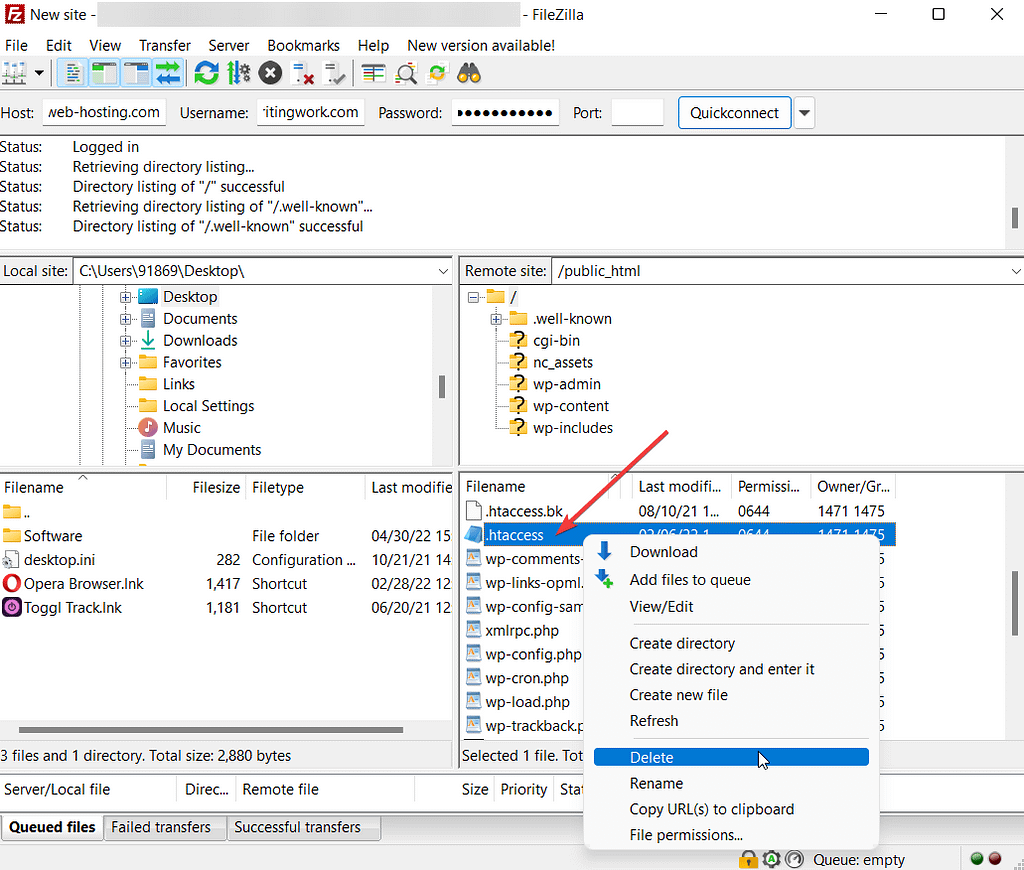 右键单击 .htacess 文件并选择删除
右键单击 .htacess 文件并选择删除
6. 打开您的 WordPress 仪表板并转到设置 → 固定链接。 在永久链接页面上向下滚动并点击保存更改按钮。 这将强制 WordPress 创建一个新的 .htaccess 文件。
👉 如果它是由 .htaccess/permalink 问题引起的,这应该会从您的站点中删除错误。 如果没有,请尝试以下解决方案。
检查您的 WordPress 网站地址设置
可能会出现 JSON 响应错误,因为您在设置页面上的网站地址配置不正确。
要设置正确,请转到设置→常规,您应该能够看到以下两个字段:
- WordPress 地址 (URL)
- 网站地址 (URL)
确保在这两个字段中都插入了您的网站 URL。 两个 URL 必须相同。 它们应该以 HTTPS 开头,而不是 HTTP(只要您安装了 SSL 证书)。
然后,保存您的更改。
即使您没有在页面上进行任何更改,也请务必点击“保存更改”按钮。
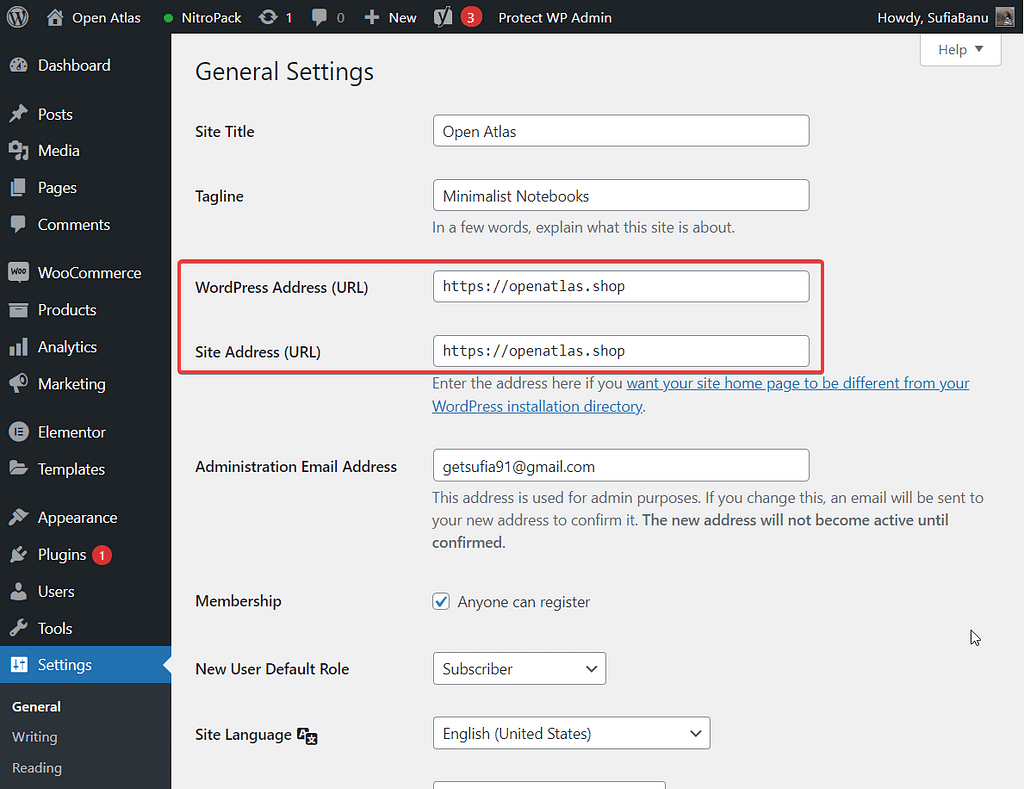 确保两个 URL 相同并且前面有 HTTPS
确保两个 URL 相同并且前面有 HTTPS
修复混合内容警告/问题
如今,所有网站都应该使用 SSL 证书,它允许您在您的站点上使用 HTTPS 连接。
但是,如果你 将旧网站从 HTTP 迁移到 HTTPS,您最终可能会遇到一些旧资源仍在通过 HTTP 而不是 HTTPS 加载的情况。 这可能会触发称为混合内容警告的内容,从而导致无效的 JSON 响应错误。
在上一节中,您确保 WordPress 地址和站点地址都以 HTTPS 开头。 这可能已经解决了混合内容问题。 但只是为了站在同一边,安装并激活这个插件:Really Simple SSL。
当前版本:5.3.2
最后更新:2022 年 5 月 10 日
WP 4.9+需要
安装后,您应该会看到一个带有此按钮的弹出窗口:激活 SSL! 点击按钮。 该插件将设置为工作并注销您。 不用担心。 只需登录并检查您的 Gutenberg 编辑器上的 JSON 错误是否消失。
如果您需要帮助设置插件,请查看 本指南.
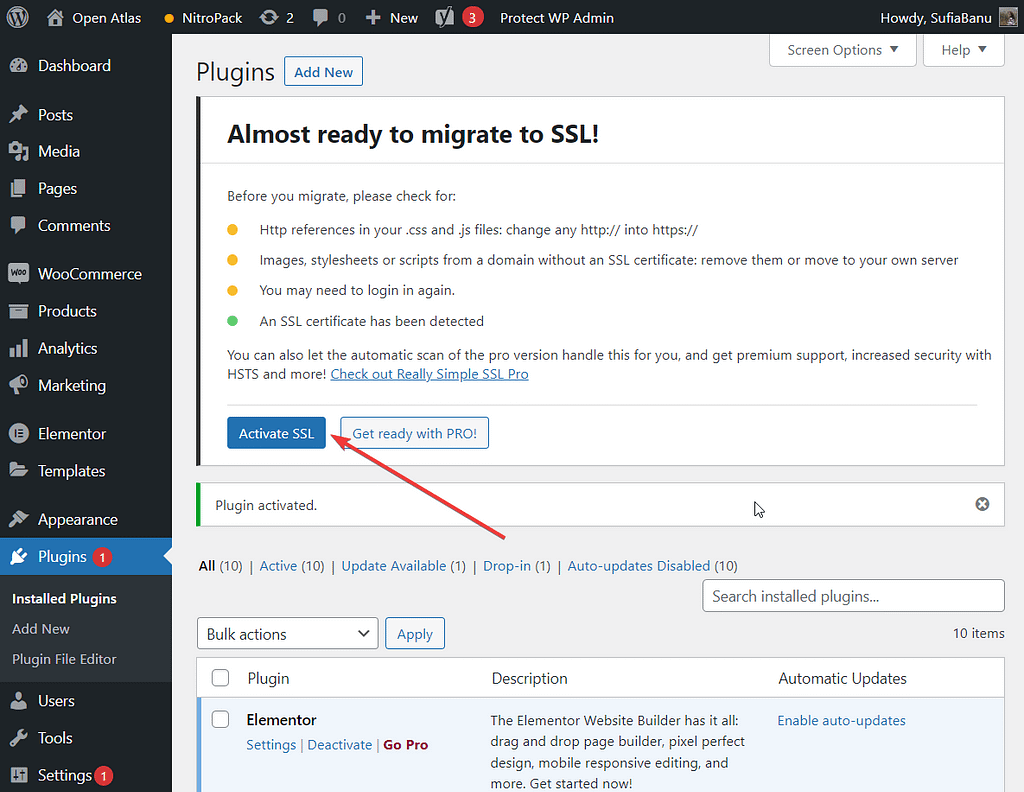 单击激活 SSL 按钮将所有链接移动到 HTTPS
单击激活 SSL 按钮将所有链接移动到 HTTPS
停用插件和主题以查找冲突
主题和插件冲突是 WordPress 错误的常见原因。 因此,在本节中,我们将帮助您确定是主题还是插件导致您网站上的 JSON 响应错误。
首先,一个小披露:停用插件和主题可能会导致您的网站崩溃。 您可能会丢失一些配置。 但是,如果您有适当的备份,这将不是问题。
在您停用插件和主题并找出导致错误的插件或主题后,您可以将您的网站恢复正常。 然后从您的网站中删除罪魁祸首主题或插件。 这样,您的所有配置都将保持不变,罪魁祸首将消失。
现在,转到外观 → 主题并激活默认的 WordPress 主题(如二十二十一、二十一等)。 检查 JSON 错误是否已修复。
如果错误消失了,那么 删除主题. 如果没有,请重新激活您以前的主题。
接下来,转到已安装的插件,选择所有插件,然后在批量操作下,选择停用并点击应用。
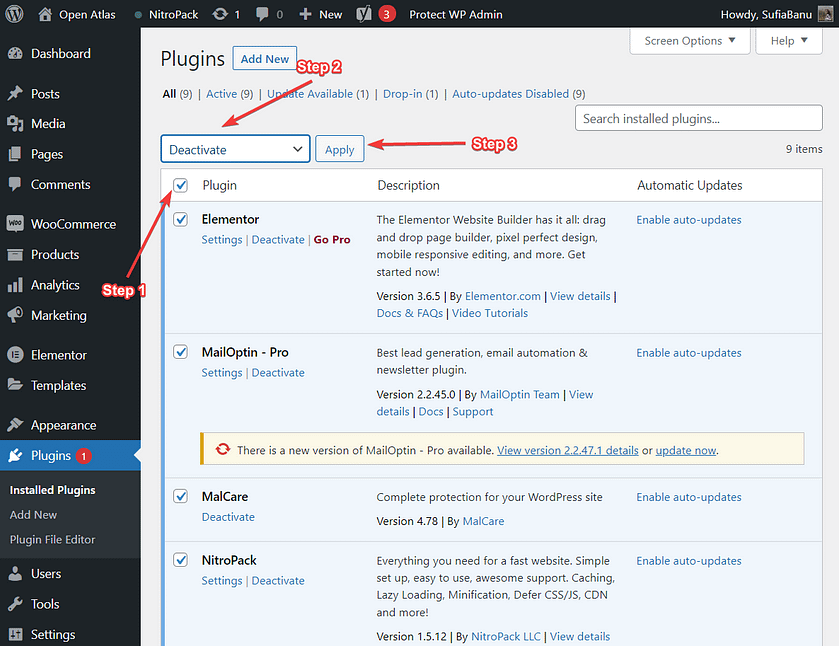
停用所有插件并检查 JSON 错误是否消失
如果错误未出现在您的 Gutenberg 编辑器上,则说明您的插件之一导致了它。 您需要做的就是找出哪个插件是罪魁祸首。 开始一一重新激活插件。 每次重新激活插件时,检查是否返回了 JSON 错误。
找到罪魁祸首后,删除插件。 如果它是您网站的重要组成部分,请联系插件的开发人员并寻求帮助。
学习更多关于 如何禁用WordPress插件.
解决无效 JSON 响应错误的其他方法
前四个解决方案应该使您能够删除“更新失败。 该响应不是有效的 JSON 响应。” 但如果它仍然存在,请尝试以下方法:
查找 REST API 冲突
WordPress 使用 REST API 与服务器通信。 如果由于某种原因通信失败,您将遇到 JSON 错误。
要了解 REST API 是否是问题的根源,请打开显示 JSON 错误的 Gutenberg 编辑器,右键单击错误并选择 Inspect 选项。
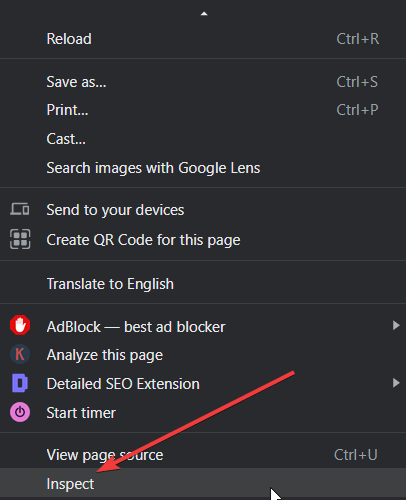 单击检查按钮并检查 REST API 错误
单击检查按钮并检查 REST API 错误
在控制台下,查找 REST API 错误。 如果您找到它,则该错误是由 API 引起的。
要消除错误,您需要向托管服务提供商寻求帮助。
以不同的方式上传图像
如果在您的帖子上上传图片会触发错误,请尝试通过媒体库上传它们。
确保您没有在标题中使用任何无效字符。 只需在图片标题中使用英文字母和数字即可。
切换到经典编辑器(临时或永久)
如果一切都失败了,那么考虑切换到经典编辑器。 您需要做的就是安装官方的经典编辑器插件。
当前版本:1.6.2
最后更新时间:2021 年 7 月 21 日
WP 4.9+需要
有关更详细的外观,请查看我们的指南 如何禁用 Gutenberg 并使用 Classic TinyMCE 编辑器.
也就是说,如果您更喜欢继续使用 Gutenberg 编辑器,则需要找到一种方法来从您的站点中删除 JSON 响应错误。
👉 如果您尝试了上面列出的所有解决方案,仍然无法消除错误,那么您需要专业的帮助。 联系您的托管服务提供商,告诉他们您尝试过的所有解决方案。 他们将帮助您消除错误。
永久修复 WordPress 无效 JSON 响应错误
“更新失败。 该响应不是有效的 JSON 响应。” 错误是最常见的 WordPress 错误之一。 它可以在使用上传图像或发布/更新一段内容时出现 新的块编辑器(古腾堡).
如何#fix #error: ‘更新失败。 响应不是有效的 JSON 响应’🐛
真正的原因可能是从恶意插件或主题到 SSL 证书问题。 消除错误只是找出其背后的原因并将其从您的网站中清除的问题。
我们希望在我们的教程的帮助下,您能够从您的站点中删除 JSON 响应错误。
有关其他一些提示 修复常见的 WordPress 错误你可以看看 我们的 WordPress 故障排除初学者指南. 😎
如果您对“响应不是有效的 JSON 响应”有任何疑问。 错误,请在下面的评论部分告诉我们。

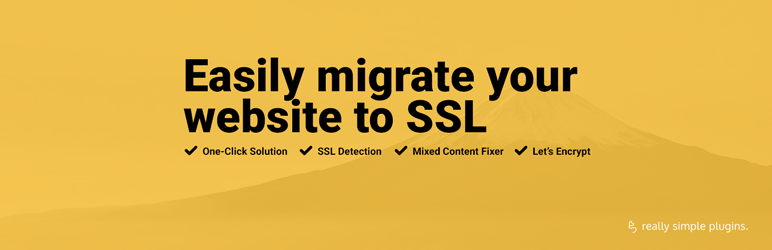 真正简单的 SSL
真正简单的 SSL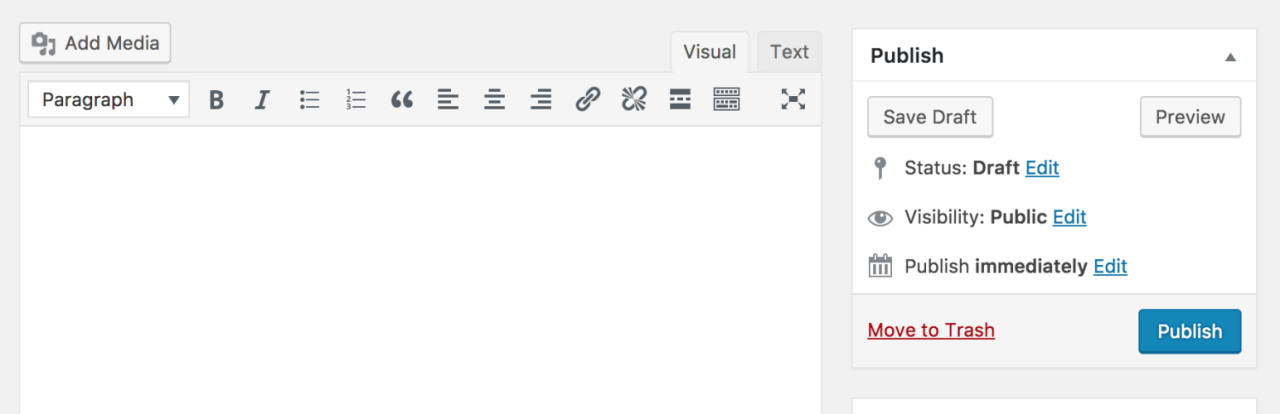 经典编辑器
经典编辑器